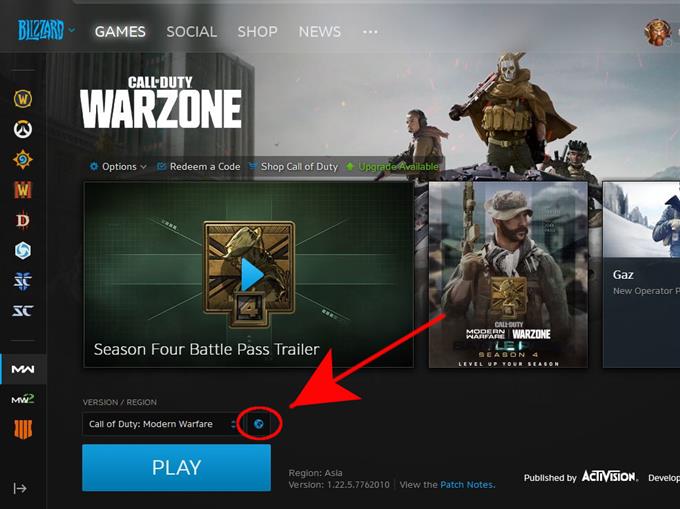Et af de frustrerende problemer, som mange COD Warzone-spillere støder på, er fejlen “ikke i stand til at få adgang til onlinetjenester”. Hvis du får denne fejl, og spillet fungerede normalt før, er det bedste, du kan gøre, bare at vente. For mange er dette problem midlertidigt og forsvinder normalt på egen hånd.
Der kan dog være tilfælde, hvor fejlen vedvarer i flere dage. Hvis dette er din situation, er der en række mulige løsninger på dit problem i dette indlæg.
Årsager til Call of Duty Warzone “Kan ikke få adgang til onlinetjenester” -fejl
Problemer med krigszone kan undertiden opstå. Hvis du oplever “ikke i stand til at få adgang til onlinetjenester” nu, skal du tjekke de mulige årsager til, at dette sker nedenfor.
Serverproblemer.
For de fleste Call of Duty Warzone-forbindelsesproblemer, som f.eks. Fejlen “ikke kan få adgang til onlinetjenester”, kommer den virkelige skyldige fra serveringsenden. Hvis du kun støder på denne fejl på din pc eller konsol i korte perioder, er det bedste, du kan gøre, at vente, indtil serverne er tilbage til normal drift. Nedenfor er nogle af de specifikke serverproblemer, som mange spillere støder på:
overkapacitet.
Populære spil som Warzone kan måske strække kapaciteten på servere fra tid til anden, da millioner af spillere på tværs af platforme (PC, PS4, Xbox) spiller på én gang. Servere mislykkes muligvis bare, hvis der er for mange enheder, der prøver at opdatere eller logge på. Dette ses ofte, når spillet har en nyligt frigivet opdatering.
Vedligeholdelse.
Servere har brug for regelmæssige forebyggende foranstaltninger og rettelser, så nogle regioner kan undertiden gå ned. Denne planlagte vedligeholdelse annonceres ofte på forhånd for at give spillerne et forspring på, hvor længe spillet bliver utilgængeligt.
udfald.
Det modsatte af planlagt vedligeholdelse er serverafbrydelse. Nogle tekniske problemer i udviklernes eller udgiverens ende kan simpelthen være for meget at håndtere, så serverne stoppes fuldstændigt. Sådanne situationer kan forventes for alle spil, der har en online- eller multiplayer-tilstand.
Problemer med lokal netværksforbindelse.
I nogle tilfælde er årsagen til Warzone-forbindelsesproblemer for en bestemt gamer muligvis ikke forårsaget af et serverproblem, men i hans / hendes eget hjemmenetværk.
Et af de almindelige punkter med fejl er dit modem eller router. Sørg for at tjekke for mulige problemer på dit lokale netværk, hvis Warzone-fejl forbliver hos dig i flere dage.
Nogle gange kan firewall- eller NAT-problemer på din ISP’s system også forårsage spilforbindelsesproblemer. Sørg for at tale med din internetudbyder, hvis din basale fejlfinding på hjemmenetværket slet ikke løser problemet.
Korrupte spildata.
Et lille antal Warzone-spillere fra flere fora bemærkede, at fejlen “ikke kunne få adgang til onlinetjenester” blev rettet, efter at de har slettet deres CoD Modern Warfare / Warzone-spildata. Det er muligt, at nogle af disse konti eller profiler kan have ødelagt gemte spildata, der forhindrer spillet i at fungere korrekt.
Sådan rettes Warzone “Kan ikke få adgang til onlinetjenester” -fejl
Før du udfører nogen af de foreslåede løsninger nedenfor, skal du sørge for at genstarte din pc eller konsol (PS4 eller Xbox One).
- Kontroller for igangværende serverproblemer.
Hvis du ikke kan spille på Warzone, og du får fejlen “ikke i stand til at få adgang til onlinetjenester”, er den første ting, du vil gøre, at kontrollere, om der er et kendt serverproblem i øjeblikket. Prøv at besøge den officielle supportside for Activision og kontrollere, om onlinetjenesten til din bestemte platform har et afkrydsningsfelt i en grøn cirkel (som dem på billedet herunder).
Du kan også overvåge Activisions tweets for opdateringer angående problemer.
Hvis der er et igangværende serverproblem, er alt hvad du skal gøre at vente, indtil problemet er løst.
- Skift til en anden region (kun pc).
Undertiden er Warzone-serverproblemer specifikke for en bestemt region. Du kan muligvis spille online ved at skifte din region til en anden.
Sørg for at lukke spillet først, inden du skifter region. Når spillet er lukket, skal du åbne Blizzard-løfteraketten (Battle.net-klienten) og klikke på ikonet Modern Warfare i venstre rude. Klik derefter på klodeikonet og vælg din foretrukne region.
Denne løsning er ikke mulig for PS4- og Xbox One-brugere, da serverregionen afhænger af den fysiske placering af konsollen. Prøv at kontakte Sony eller Microsoft for at se, om der er en måde for dem at ændre din konsol region.
- Fejlfinding på dit lokale netværk for forbindelsesproblemer.
Hvis du er sikker på, at der ikke er nogen serverproblemer for Warzone, og at problemet allerede har været i gang i dage, kan årsagen til problemet være dit lokale netværk.
Spil online med et andet spil.
Prøv at spille andre online spil på din pc eller konsol, og kontroller, om du har problemer med forbindelse. Hvis du har problemer med et andet spil, kan dit lokale netværk skylde.
Genstart dit netværksudstyr.
Du skal også tænde for dit modem eller router for at se, om det fungerer. Til tider kan en bug gennemgå i et lokalt netværk og forårsage forbindelsesproblemer, hvis enhederne kører i lang tid. Tag netledningen ud af modemet / routeren i cirka et minut. Tilslut derefter alt igen og tjek for fejlen.
Kontakt din internetudbyder.
For mere lokal netværksfejlfinding, uanset om du er på PS4, Xbox eller PC, skal du kontakte din internetudbyder, så de kan kontrollere dit problem. Undertiden kan den måde, deres netværk er konfigureret på, forårsage NAT-problemer. Selvom du kan kontrollere og sikre, at din routers NAT-indstillinger er optimeret til spil, kan deres egen firewall stadig forstyrre deres kundes spiloplevelse.
- Installer opdateringer.
Uanset om du har problemer eller ej, anbefales det altid at holde alt i orden ved at installere opdateringer. Hvis du er på pc, skal du sørge for, at dit operativsystem er opdateret. Det samme skulle være tilfældet for Blizzard-løfteraketten og Warzone-spillet.
Hvis du spiller på en konsol (PS4 eller Xbox One), sker opdateringen typisk automatisk, da du ikke kan gå online, medmindre du opdaterer spilprogrammet. - Slet gemte spildata.
Korrupte gemte spildata kan undertiden forstyrre et spil. Dette gælder på tværs af platforme, så hvis ingen af løsningen ovenfor har hjulpet indtil videre, skal du overveje at slette dine COD Moderne krigsførelse / Warzone-spildata.
BEMÆRK: Husk, at hvis du gør dette trin, vil du permanent slette dine spilfremgang i kampagnen for at være sikker på at sikkerhedskopiere dine spildata i forvejen.
Følg disse trin for at få adgang til systemlagring og slette spildata (PS4):
-Åbn menuen Indstillinger øverst på instrumentbrættet.
-Vælg Storage, og vælg derefter System Storage.
-Vælg Gemte data.
-Vælg et spil for at få adgang til spillets gemte data.
-Tryk på knappen Valg og vælg Slet.
-Vælg de gemte datafiler, der skal slettes, og vælg derefter Slet.Sådan slettes en gemt spildata på Xbox One:
-Fra Xbox Home skal du gå til Indstillinger.
-Gå til System, og vælg Lagring.
-Vælg Administrer lagring i højre side af skærmen, og vælg derefter Vis indhold.
-Fremhæv et spil, tryk på Menu-knappen, og vælg Administrer spil.
-Vælg Gemte data i venstre side af skærmen.
-Vælg et spil for at få adgang til spillets gemte data.
-Brug herfra menuen Valg til at slette filer eller for at se flere oplysninger om en bestemt fil.Sådan slettes en gemt spildata på PC (Battle.net):
-Luk alle Blizzard-processer.
-Tryk på Ctrl + Shift + Esc for at åbne Task Manager.
-Vælg fanen Processer.
-Fremhæv alle Agent, Blizzard Battle.net desktop-app og spilprocesser, og vælg derefter Afslut proces.
-Naviger til den mappe, der indeholder biblioteket Battle.net:
-Tryk på Windows Key + R for at åbne Kør-dialogen.
-Skriv C: \ ProgramData \ i Åbn-feltet, og tryk på Enter.
-Slet mappen Battle.net.
-Kør Battle.net og opdater spillet.
Besøg vores androidhow Youtube Channel for flere fejlfinding af videoer.